advertisement
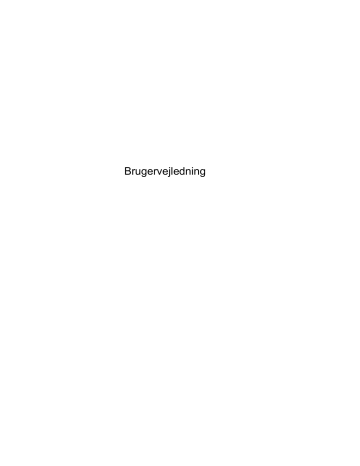
2 Lær din computer at kende
Foroven
TouchPad
BEMÆRK: Din computer kan se en anelse anderledes ud end den, der er vist i illustrationen i dette afsnit.
Komponent
(1)
(2)
(3)
(4)
(5)
(6)
(7)
Pointing Stick
Tænd/sluk-knap til TouchPad
TouchPad-zone
Højre Pointing Stick-knap
Højre TouchPad-knap
Beskrivelse
Flytter markøren samt vælger og aktiverer elementer på skærmen.
Fungerer som venstre knap på en ekstern mus.
Tænder og slukker TouchPad.
Flytter markøren samt vælger og aktiverer elementer på skærmen.
Fungerer som højre knap på en ekstern mus.
Fungerer som højre knap på en ekstern mus.
4 Kapitel 2 Lær din computer at kende
Lysdioder
Komponent
(1) Lysdiode for trådløs
(2)
(3)
(4)
Lysdiode for num lock
Lysdiode for Caps Lock
TouchPad-lysdiode
Beskrivelse
● Slukket: Der er tændt for en integreret, trådløs enhed, f.eks. en WLAN-enhed (trådløst lokalt netværk) og/eller en Bluetooth®-enhed (kun udvalgte modeller).
● Gul: Alle trådløse enheder er slukkede (kun udvalgte modeller)
Tændt: Num lock er slået til.
Tændt: Caps Lock er slået til.
● Gul: TouchPad'en er slukket.
● Slukket: TouchPad'en er tændt.
Foroven 5
Knapper og fingeraftrykslæser (kun udvalgte modeller)
Komponent
(1)
(2)
TouchPad til/fra-knap
Beskrivelse
Tænder og slukker TouchPad.
Fingeraftrykslæser (kun udvalgte modeller) Gør det muligt at logge på Windows vha. fingeraftryk i stedet for med adgangskode.
6 Kapitel 2 Lær din computer at kende
Taster
(6)
(7)
Komponent
(1)
(2)
(3) Windows-logotast
(4)
(5)
Funktionstaster
Integreret numerisk tastatur
Windows-programtast
Beskrivelse
Viser systemoplysninger, hvis den anvendes i kombination med tasten fn .
Udfører ofte anvendte systemfunktioner, hvis den anvendes i kombination med en funktionstast, f.eks. tasten num lk eller tasten esc .
Du vender tilbage til startskærmen fra et åbent program eller Windows Skrivebord.
BEMÆRK: Ved at trykke endnu engang på tasten med
Windows logoet vender du tilbage til den forrige skærm.
Udfører ofte anvendte systemfunktioner, hvis de anvendes i kombination med tasten fn .
Når det numeriske tastatur er aktiveret, kan det bruges på samme måde som et eksternt numerisk tastatur.
Hver tast på tastaturet udfører den funktion, der er vist ved et ikon i øverste højre hjørne af tasten.
Viser indstillinger for et markeret objekt.
Aktiverer og deaktiverer det integrerede numeriske tastatur, når du trykker på tasten kombineret med tasten fn .
Foroven 7
Forside
(2)
(3)
Komponent
(1)
(4)
(5)
Lysdiode for trådløs
Lysdiode for strøm
Lysdiode for vekselstrøm/batteri
Lysdiode for harddisk
Højttalere (2)
Beskrivelse
● Hvid: Der er tændt for en integreret, trådløs enhed, f.eks. en WLAN-enhed (trådløst lokalt netværk) og/eller en Bluetooth®-enhed (kun udvalgte modeller).
● Gul: Alle trådløse enheder er slukkede (kun udvalgte modeller)
● Tændt: Computeren er tændt.
● Blinker: Computeren er i slumretilstand.
● Slukket: Computeren er slukket.
● Hvid: Computeren er tilsluttet ekstern strøm, og batteriet oplades fra 90 til 99 procent.
● Gul: Computeren er tilsluttet ekstern strøm, og batteriet oplades fra 0 til 90 procent.
● Blinker gult: Et batteri, som er den eneste, tilgængelige strømkilde, har nået et lavt spændingsniveau. Hvis batteriet når et kritisk lavt spændingsniveau, begynder lysdioden for batteri at blinke hurtigt.
● Slukket: Batteriet er fuldt opladet.
● Blinker hvidt: Harddisken anvendes.
● Gul: HP 3D DriveGuard har parkeret harddisken midlertidigt.
Frembringer SRS Premium Sound eller SRS Premium
Sound PRO (kun udvalgte modeller).
BEMÆRK: Hvis du vil bruge SRS Premium Soundsoftwaren, skal du fra startskærmen skrive SRS og derefter vælge SRS Premium Sound .
8 Kapitel 2 Lær din computer at kende
Højre side
Komponent
(1)
(2)
(3) USB 3.0-opladningsport
(4)
(5)
Mediekortlæser
Tænd/sluk-knap
RJ-45-stik (netværk)
Port til ekstern skærm
Beskrivelse såsom Secure Digital (SD).
● Når computeren er slukket, skal du skubbe knappen for at tænde computeren.
● Når computeren er i slumretilstand, skal du trykke kortvarigt på knappen for at afslutte slumretilstand.
● Når computeren er i dvaletilstand, skal du trykke kortvarigt på knappen for at afslutte dvaletilstand.
FORSIGTIG: Hvis du trykker på og holder tænd/slukknappen nede, kan det medføre tab af data, der ikke er gemt.
Hvis computeren ikke længere reagerer, og Windows®procedurerne for nedlukning ikke fungerer korrekt, skal du trykke på og holde tænd/sluk-knappen inde i mindst fem sekunder for at slukke for computeren.
For at få mere at vide om dine strømindstillinger:
Du kan få flere oplysninger om dine strømindstillinger ved at se Strømstyring. Fra startskærmen, skriv strøm , vælg indstillinger , og vælg derefter strømindstillinger .
Til tilslutning af en valgfri USB 3.0-enhed og giver forbedret
USB-strømydelse. USB 3.0-opladningsporten kan også oplade udvalgte modeller af mobiltelefoner og MP3afspillere, selv når computeren er slukket.
BEMÆRK: En USB-opladningsport (også kaldet en strømforsynet USB-port) giver dig mulighed for at oplade tilsluttede USB-enheder. USB-standardporte kan ikke oplade alle USB-enheder eller oplader med lav strøm.
Nogle USB-enheder kræver strøm og kræver, at du anvender en strømforsynet port.
Tilslutter et netværkskabel.
Til tilslutning af en ekstern VGA-skærm eller projektor.
Højre side 9
Venstre side
Komponent
(1)
(2)
(3)
(4)
(5)
(6)
(7)
Stik til sikkerhedskabel
Strømstik
Beskrivelse
Til tilslutning af et valgfrit sikkerhedskabel til computeren.
BEMÆRK: Sikkerhedskablet er designet til at fungere præventivt, men det forhindrer muligvis ikke, at computeren bliver udsat for hærværk eller bliver stjålet.
Til tilslutning af en vekselstrømsadapter.
USB 3.0-port
Ventilationsåbning
SmartCard-læser (kun udvalgte modeller)
DisplayPort
Til tilslutning af en valgfri USB 3.0-enhed og giver forbedret USB-strømydelse.
BEMÆRK: Se
Brug af en USB-enhed på side 48 , hvis
du ønsker oplysninger om forskellige typer USB-porte.
Lader luftstrømmen afkøle indvendige komponenter.
BEMÆRK: Computerens ventilator starter automatisk for at nedkøle interne komponenter og forhindre overophedning. Det er helt normalt, at den interne ventilator slår til og fra under drift.
Understøtter valgfrie chipkort.
Til tilslutning af en digital visningsenhed (ekstraudstyr), som f.eks. en højtydende skærm eller projektor.
Lydudgang (hovedtelefon) stik/lydindgang
(mikrofon) stik
Tilslutter valgfrie stereohøjttalere, hovedtelefoner,
øresnegle, headset eller et tv-lydkabel. Kan også anvendes til tilslutning af en headsetmikrofon
(ekstraudstyr).
ADVARSEL!
For at undgå høreskader skal du regulere lydstyrken, inden du tager hovedtelefoner, øresnegle eller et headset på. Du kan finde flere sikkerhedsoplysninger i
Generelle bemærkninger, sikkerhed og miljø . Du kan få adgang til brugervejledningerne ved fra startskærmen at vælge programmet HP Support Assistant , vælge Denne computer og derefter vælge Brugervejledninger .
BEMÆRK: Når en enhed sluttes til stikket, deaktiveres computerens højttalere.
BEMÆRK: Sørg for at enhedskablet har en 4-leder stik, som understøtter både lydudgang (hovedtelefon) og lydindgang (mikrofon).
10 Kapitel 2 Lær din computer at kende
Skærm
Komponent Beskrivelse
(1) WLAN-antenner (2)* Sender og modtager trådløse signaler til kommunikation med
WLAN'er (trådløse lokalnetværk) (kun udvalgte modeller).
(2)
(3)
(4)
WWAN-antenner (2)* Sender og modtager trådløse signaler til kommunikation med
WWAN'er (trådløse vidtrækkende lokalnetværk) (kun udvalgte modeller).
Optager lyd.
Interne mikrofoner (2)
Lysdiode for webkamera (kun udvalgte modeller)
Webkamera (kun udvalgte modeller)
Tændt: Webkameraet er i brug.
(5) Optager video og tager stillbilleder.
Gå til Hjælp og support for at få oplysninger om brug af webkameraet. Fra startskærmen, skriv h , og vælg derefter
Hjælp og support .
*Antennerne er ikke synlige udvendigt på computeren. Hvis du vil opnå en optimal transmission, skal områderne umiddelbart omkring antennerne holdes fri fra forhindringer. Lovgivningsmæssige oplysninger om trådløs kommunikation finder du i det afsnit i Generelle bemærkninger, sikkerhed og miljø , der gælder for dit land/område. Du kan få adgang til brugervejledningerne fra startskærmen ved at vælge programmet HP Support Assistant , vælge Denne computer og derefter vælge Brugervejledninger .
Skærm 11
I bunden
Komponent
(1) Ventilationsåbninger (2)
(2) Servicedæksel
(3)
(4)
Låseknap til batteriet
SIM-slot
(5)
(6)
(7)
Batterirum
Dockingstik
Batteri udløserknap
12 Kapitel 2 Lær din computer at kende
Beskrivelse
Lader luftstrømmen afkøle indvendige komponenter.
BEMÆRK: Computerens ventilator starter automatisk for at nedkøle interne komponenter og forhindre overophedning. Det er helt normalt, at den interne ventilator slår til og fra under drift.
Giver adgang til harddiskrummet, det trådløse LANmodulrum (WLAN), WWAN-modulrummet og hukommelsesmodulrummene.
FORSIGTIG: For at forhindre at systemet ikke reagerer, må det trådløse modul kun udskiftes med et trådløst modul godkendt til brug på computeren af den regerende myndighed, som styrer trådløse enheder i dit land eller område. Hvis du udskifter modulet og derefter modtager en advarselsmeddelelse, skal du fjerne modulet for at genoprette computerens funktion og derefter kontakte support via hjælp og support. Fra startskærmen, skriv h , og vælg derefter Hjælp og support .
Frigør batteriet fra computeren.
Understøtter et trådløst SIM-kort (Subscriber Identity
Module) (kun udvalgte modeller). SIM-slotten findes inde i batterirummet.
Til tilslutning af en dockingenhed (ekstraudstyr).
Frigør batteriet.
advertisement
Related manuals
advertisement
Table of contents
- 11 Velkommen
- 12 Her finder du oplysninger
- 14 Lær din computer at kende
- 14 Foroven
- 14 TouchPad
- 15 Lysdioder
- 16 Knapper og fingeraftrykslæser (kun udvalgte modeller)
- 17 Taster
- 18 Forside
- 19 Højre side
- 20 Venstre side
- 21 Skærm
- 22 I bunden
- 23 Tilslutning til et netværk
- 23 Tilslutning til et trådløst netværk
- 23 Brug af knapper til trådløs
- 23 Brug af knappen Trådløs
- 24 Brug af kontrolelementer i operativsystemet
- 24 Brug af et WLAN
- 24 Brug af en internetudbyder
- 25 Opsætning af et WLAN
- 25 Konfiguration af en trådløs router
- 25 Beskyttelse af dit WLAN
- 26 Oprettelse af forbindelse til et WLAN
- 26 Brug af HP Mobilt Bredbånd (kun udvalgte modeller)
- 27 Indsætning og udtagelse af SIM-kort
- 28 Brug af GPS (kun udvalgte modeller)
- 28 Brug af trådløse Bluetooth-enheder
- 28 Forbine til et lokalnetværk (LAN)
- 30 Navigere ved hjælp af tastaturet, berøringsbevægelsr og pegeredskaber
- 30 Brug af pegeredskaber
- 30 Angivelse af indstillinger for pegeredskaber
- 30 Brug af pegepinden
- 30 Brug af TouchPad
- 31 Sådan tænder og slukker du din TouchPad
- 31 Brug af TouchPad-bevægelser
- 31 Tapping
- 32 Rulning
- 32 Knibning/zooming
- 33 Rotation (kun udvalgte modeller)
- 33 2-fingers klik (kun udvalgte modeller)
- 34 Svirpning (kun udvalgte modeller)
- 34 Strygning fra kanten (kun udvalgte modeller)
- 34 Strygning fra højre kant
- 35 Strygning fra øvre kant
- 35 Strygning fra venstre kant
- 36 Brug af tastaturet
- 36 Bruge Microsoft Windows 8 genvejstaster
- 37 Identificere genvejstasterne
- 38 Brug af tastaturer
- 38 Brug af det integrerede numeriske tastatur
- 40 Aktivering og deaktivering af det integrerede numeriske tastatur
- 40 Ændring af tastfunktioner på det integrerede numeriske tastatur
- 40 Brug af et valgfrit, eksternt numerisk tastatur
- 41 Multimedier
- 41 Brug af kontrolelementer til medieaktivitet
- 41 Lyd
- 41 Tilslutte højttalere
- 41 Regulering af lydstyrken
- 42 Tilslutte hovedtelefoner
- 42 Tilslutte en mikrofon
- 42 Kontrol af lydfunktioner på computeren
- 42 Webkamera (kun udvalgte modeller)
- 43 Video
- 44 VGA
- 44 DisplayPort (kun udvalgte modeller)
- 46 Strømstyring
- 46 Nedlukning af computeren
- 46 Angivelse af indstillinger for strømstyring
- 46 Brug af strømsparetilstand
- 47 Intel Rapid Start Technology (hurtig start teknologi) (kun udvalgte modeller)
- 47 Starte og afslutte Slumre
- 47 Aktiverer og forlader brugerstartet dvaletilstand
- 48 Indstille beskyttelse med adgangskode når computeren vågner
- 48 Brug af batterimåleren og indstillinger strømstyring
- 48 Brug af batteristrøm
- 49 Sådan finder du batterioplysninger
- 50 Brug af batterikontrol
- 50 Visning af resterende batterispænding
- 50 Maksimering af batteriafladningstid
- 50 Håndtering af lav batterispænding
- 50 Identificere lave batteriniveauer
- 51 Afhjælpning af lav batterispænding
- 51 Sådan afhjælpes en lav batterispænding, når der er en ekstern strømkilde til rådighed
- 51 Sådan afhjælpes en lav batterispænding, når der ikke er nogen strømkilde til rådighed
- 51 Sådan isætter og fjerner du et batteri
- 52 Spare batteristrøm
- 52 Opbevaring af et batteri, der kan udskiftes af brugeren (kun udvalgte modeller)
- 53 Bortskaffelse af et batteri, der kan udskiftes af brugeren (kun udvalgte modeller)
- 53 Udskiftning af et batteri, der kan udskiftes af brugeren (kun udvalgte modeller)
- 54 Brug af ekstern vekselstrøm
- 55 Afprøvning af en vekselstrømsadapter
- 56 Eksterne kort og enheder
- 56 Brug af kort til mediekortlæser (kun udvalgte modeller)
- 56 Indsættelse af et digitalt kort
- 56 Fjernelse af et digitalt kort
- 57 Brug af chipkort (kun udvalgte modeller)
- 57 Indsættelse af et chipkort
- 58 Fjernelse af et chipkort
- 58 Brug af en USB-enhed
- 59 Tilslutning af en USB-enhed
- 59 Fjernelse af en USB-enhed
- 59 Brug af valgfrie, eksterne enheder
- 60 Brug af valgfrie eksterne drev
- 60 Brug af stik til dockingenhed (kun udvalgte modeller)
- 61 Drev
- 61 Håndtering af drev
- 62 Brug af harddiske
- 62 Intel Smart Response Technology kun udvalgte modeller)
- 62 Fjernelse eller påsætning af servicedækslet
- 62 Fjernelse af servicedækslet
- 63 Påsætning af servicedækslet
- 64 Udskiftning eller opgradering af harddisken
- 64 Afmontering af harddisken
- 65 Installation af en harddisk
- 66 Forbedring af harddiskens ydelse
- 66 Brug af Diskdefragmentering
- 66 Brug af Diskoprydning
- 67 Brug af HP 3D DriveGuard (kun udvalgte modeller)
- 67 Identifikation af HP 3D DriveGuard status
- 67 Strømstyring med en parkeret harddisk
- 68 Brug af software til HP 3D DriveGuard
- 69 Sikkerhed
- 69 Beskyttelse af computeren
- 70 Brug af adgangskoder
- 70 Indstilling af adgangskoder i Windows
- 71 Indstilling af adgangskoder i Computeropsætning
- 72 Håndtering af en BIOS-administratoradgangskode
- 74 Indtastning af en BIOS-administratoradgangskode
- 74 Administrering af en DriveLock-adgangskode i Computer Setup (Computeropsætning)
- 75 Oprettelse af en DriveLock-adgangskode
- 76 Angivelse af en DriveLock-adgangskode
- 77 Ændring af en DriveLock-adgangskode
- 78 Fjernelse af DriveLock-beskyttelse
- 78 Brug af automatisk DriveLock i Computer Setup
- 78 Angivelse af en automatisk DriveLock-adgangskode
- 79 Fjernelse af automatisk DriveLock-beskyttelse
- 79 Brug af antivirussoftware
- 79 Brug af firewallsoftware
- 80 Installation af kritisk vigtige sikkerhedsopdateringer
- 80 Installation af et valgfrit sikkerhedskabel
- 81 Brug af fingeraftrykslæseren (kun udvalgte modeller)
- 81 Identificering af fingeraftrykslæseren
- 82 Vedligeholdelse
- 82 Tilføjelse eller udskiftning af hukommelsesmoduler
- 84 Rengøre din computer
- 84 Rengøringsmidler
- 85 Rengøringsprocedurer
- 85 Rengøring af skærmen
- 85 Rengøring af siderne og låget
- 85 Rengøring af TouchPad og tastatur
- 86 Opdatering af programmer og drivere
- 86 Brug af SoftPaq Download Manager
- 87 Sikkerhedskopiering og gendannelse
- 87 Sikkerhedskopiering af dine data
- 88 Udførelse af en systemgendannelse
- 88 Brug af Windows-værktøjer til gendannelse
- 89 Brug af f11-gendannelsesværktøjer
- 89 Brug af en Windows 8-operativsystemdisk (købes separat)
- 90 Ved at bruge Windows opdatering til hurtig og let genoprettelse
- 90 Fjern alt og geninstaller Windows
- 91 Brug af HP Software Setup
- 92 Computer Setup (BIOS) og Advanced System Diagnostics
- 92 Brug af Computer Setup
- 92 Start af computeropsætning
- 92 Navigering og valg i hjælpeprogrammet Computeropsætning
- 93 Gendannelse af fabriksindstillinger i Computeropsætning
- 93 Opdatering af BIOS
- 94 Find BIOS-versionen
- 94 Download af en BIOS-opdatering
- 95 Brug af Advanced System Diagnostics
- 97 Support
- 97 Kontakt support
- 98 Mærkater
- 99 Specifikationer
- 99 Indgangseffekt
- 99 Driftsmiljø
- 101 Sådan rejser du med din computer
- 102 Fejlfinding
- 102 Ressourcer til fejlfinding
- 102 Løs problemer
- 102 Computeren kan ikke starte
- 103 Computerskærmen er sort
- 103 Software fungerer unormalt
- 103 Computeren er tændt, men den reagerer ikke
- 103 Computeren er usædvanligt varm
- 104 En ekstern enhed fungerer ikke
- 104 Den trådløse netværksforbindelse fungerer ikke
- 104 En film kan ikke vises på en ekstern skærm
- 105 Elektrostatisk udledning
- 106 Indeks